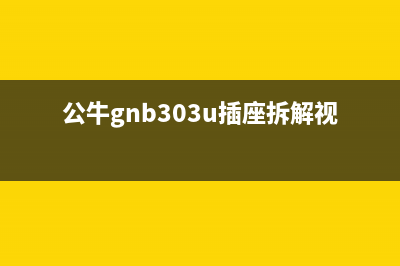什么是bios?华硕的笔记本怎么进入bios? (asusbios是什么)
整理分享什么是bios?华硕的笔记本怎么进入bios? (asusbios是什么),希望有所帮助,仅作参考,欢迎阅读内容。
内容相关其他词:华硕主板bioss,华硕bios是干什么的,华硕bios是干什么的,华硕bios是啥,华硕bios是啥,华硕bios是啥,华硕bios是什么意思啊,华硕bios是什么意思啊,内容如对您有帮助,希望把内容链接给更多的朋友!
华硕的笔记本怎么进入bios 图1 右边红框1和2,解释了在BIOS中该如何*作。进入BIOS后,你可以用左右方向键选择主菜单,用上下方向键选择具体选项,用回车键确认,用加减键更改数值,用F1键获得帮助,用F9键加载默认设置,用F键保存和退出,用ESC键返回主菜单,用F键查看主板型号。 右边红框2是一段文字:SettheDate.UseTabtoswitchbetweenDateelements.意思是Tab键用来在设置BIOS时间时切换到需要设置的具体时间项。华硕的笔记本怎么进入bios图2 好了,熟悉了在BIOS中的基本*作以后,我们来看下主菜单。 在主菜单里能够自行设置的是BIOS时间,其它均为机台相关信息,包括:BIOS版本、处理器型号和主频、内存大小、产品序列号,部分机型还能看到MAC*哦。3-2.Advanced 接下来我们来看下Advanced高级菜单华硕的笔记本怎么进入bios图3 在这个菜单里我们可以进行以下*作: 更新BIOS、禁用或启用触摸板、设置开盖是否自动唤醒、设置是否开启虚拟化、硬盘开机自检设置、硬盘模式设置、网络启动设置、USB设置等,处理器支持的条件下还可以设置核心显卡的显存大小哦。 那么,具体要怎么*作呢?我们来举几个例子。华硕的笔记本怎么进入bios 图3 比如当需要安装虚拟机时,需要先在BIOS中开启虚拟化技术。您可以在进入BIOS后,运用左右箭头进入Advanced,运用上下箭头选择到IntelVirtualirationTechnology回车,再运用上下箭头选择到Enabled回车,然后按F键保存并回车后就可以开启虚拟化技术了。而如果选择Disabled,就是禁用这个功能。华硕的笔记本怎么进入bios 图4 再比如在安装*的过程中,有时候需要先在BIOS中更改硬盘模式,您可以选择SATAConfiguration,并选择硬盘模式为IDE或AHCI,甚至部分机台还可以选择RAID模式哦。具体稍后会在BIOS实例中讲到。3-3.Boot 接下来介绍Boot启动菜单 华硕的笔记本怎么进入bios 图5 当需要更改首选启动设备时,可以选择BootOption#1,并将其改成想要第一启动的设备即可。 华硕笔记本也可以通过开机按ESC键直接进入首选启动设备的设置。这样就可以选择想要启动的设备了,比如:U盘或光驱启动华硕的笔记本怎么进入bios 图-4.Security 接下来介绍Security安全设置菜单。在Security菜单中,可以设置密码、I/O接口和启动安全。 先介绍密码部分。我们现在大部分的机型都支持BIOS加密和硬盘加密。 设置BIOS密码后,每次进BIOS的时候都需要输入正确的密码才能进BIOS。 设置硬盘密码后,无论是进*作*还是进BIOS,都需要输入正确的密码才能进入。 在设置BIOS密码处,我们可以看到有“AdministratorPassword”管理员密码和“UserPassword”用户密码,这两者有什么分别呢? 从名字上看,管理员密码的权限比用户密码高。 一般情况下,当我们单独设置管理员密码或用户密码时,效果是一样的。 但是,当同时对两者进行设置后,就会发现当运用用户密码进入BIOS时,只能修改“UserPassword”,只有运用管理员密码进入BIOS时才能修改用户密码等其它选项。 若需取消密码,只要把光标移到相应的密码设置选项上,比如“UserPassword”上,连续按两次回车,当出现“PasswordDisabled”提示就可以了。 接下来看I/OInterfaceSecurity(I/O端口安全设置):在这里可以开启或关闭计算机的部分输入输出设备,包括网络和光驱等。 进入USBInterfaceSecurity(USB接口设备)中,更可以设置蓝牙、*头、读卡器等设备的开关状态。 LOCKED代表关闭,UNLOCKED则代表开启。 因此,当发现网络、蓝牙、*头等功能无法运用时,可以尝试在BIOS里检查相关设备的启用状态。华硕的笔记本怎么进入bios 图-5.Save&Exit 最后是保存和退出菜单,如下图,另外还可以按F保存的哦华硕的笔记本怎么进入bios 图8▼Part2.笔记本BIOS实例 1.支持UEFI启动的机型,安装Win7或8*时报错 2.某些机型安装XP*作*时无法识别硬盘 3.在USB3.0接口上安装Win7时出现驱动缺失的报错4.某些机型加装PCIESSD后在BIOS中无法识别 4.变形本单独运用平板时如何进BIOS 1.支持UEFI启动的机型,安装Win7或8*时报错,如何维修? 首先,GPT格式的硬盘不支持位*的引导安装(无论是Win7或Win8),并且无论是否运用UEFI引导都不能引导安装。所以请先确认安装的是位的*作*。非预装Win8或以上版本*的机型在出厂时,硬盘默认为MBR分区表格式,而UEFI模式仅支持在GPT分区表的硬盘上安装*。 如果*安装光盘或U盘中包含了UEFI信息,启动时可能会自动加载并进入UEFI模式,因此会出现报错。 有两个方式可以搞定这个问题 【方式一】:比较简单。开机按ESC键,会显示两个光驱或者U盘的选项,选择光驱或U盘名称前没有UEFI的选项启动,即可正常把*安装在MBR分区表的硬盘上。华硕的笔记本怎么进入bios 图9 如果开机按ESC键,只有UEFI设备,那只能运用。 【方式二】:1、开机的时候按F2键进入BIOS界面,通过方向键进入【Boot】菜单,通过方向键选择【LunchCSM】选项,将其设定为【Enabled】华硕的笔记本怎么进入bios 图 2、通过方向键进【Security】菜单,通过方向键选择【SecureBootControl】选项,将其设定为“Disabled” 3、点击F保存设置,重新启动*后开机时点击ESC键选择名称前没有UEFI的启动项即可。 注意:运用U盘启动UEFI引导安装GPT格式时,U盘格式必须为fat格式,否则将无法引导。 2.某些机型安装XP*作*时无法识别硬盘,如何维修? 若安装XP*作*时,SATA硬盘无法识别时,需要在BIOS中将硬盘模式由AHCI改成IDE模式。 3.在USB3.0接口上安装Win7时出现驱动缺失的报错,如何维修? 当运用USB3.0的U盘在USB3.0接口上安装Win7*时出现驱动缺失的报错时,可以尝试将LegacyUSBSupport禁用,禁用后USB3.0接口将处于USB2.0的兼容模式。 4.某些机型加装PCIESSD后在BIOS中无法识别,如何维修? 某些机型加装PCIESSD后在BIOS中无法识别(如GFX、S5V系列),可能是因为在BIOS内SATA模式默认设置为RAID,将其改为AHCI即可:华硕的笔记本怎么进入bios 图 5.变形本单独运用平板时如何进BIOS,如何维修? TTA、T1CHI、T3CHI等PAD可分离机型,平板模式没有F2,要进BIOS如何维修? 1.请在完全关机状态下,同时按住【音量向下键】和【电源键】直至出现下图选项,如图:华硕的笔记本怎么进入bios 图 2.运用音量键选择【EnterSetup】(默认即为此选项),点击Win键进入BIOS。(下图以TTA为例)华硕的笔记本怎么进入bios 图 注意这些机型在BIOS中不能运用键盘,只能用触控笔来*作哦。笔记本BIOS专题:
华硕的笔记本怎么进入bios 图5 当需要更改首选启动设备时,可以选择BootOption#1,并将其改成想要第一启动的设备即可。 华硕笔记本也可以通过开机按ESC键直接进入首选启动设备的设置。这样就可以选择想要启动的设备了,比如:U盘或光驱启动华硕的笔记本怎么进入bios 图-4.Security 接下来介绍Security安全设置菜单。在Security菜单中,可以设置密码、I/O接口和启动安全。 先介绍密码部分。我们现在大部分的机型都支持BIOS加密和硬盘加密。 设置BIOS密码后,每次进BIOS的时候都需要输入正确的密码才能进BIOS。 设置硬盘密码后,无论是进*作*还是进BIOS,都需要输入正确的密码才能进入。 在设置BIOS密码处,我们可以看到有“AdministratorPassword”管理员密码和“UserPassword”用户密码,这两者有什么分别呢? 从名字上看,管理员密码的权限比用户密码高。 一般情况下,当我们单独设置管理员密码或用户密码时,效果是一样的。 但是,当同时对两者进行设置后,就会发现当运用用户密码进入BIOS时,只能修改“UserPassword”,只有运用管理员密码进入BIOS时才能修改用户密码等其它选项。 若需取消密码,只要把光标移到相应的密码设置选项上,比如“UserPassword”上,连续按两次回车,当出现“PasswordDisabled”提示就可以了。 接下来看I/OInterfaceSecurity(I/O端口安全设置):在这里可以开启或关闭计算机的部分输入输出设备,包括网络和光驱等。 进入USBInterfaceSecurity(USB接口设备)中,更可以设置蓝牙、*头、读卡器等设备的开关状态。 LOCKED代表关闭,UNLOCKED则代表开启。 因此,当发现网络、蓝牙、*头等功能无法运用时,可以尝试在BIOS里检查相关设备的启用状态。华硕的笔记本怎么进入bios 图-5.Save&Exit 最后是保存和退出菜单,如下图,另外还可以按F保存的哦华硕的笔记本怎么进入bios 图8▼Part2.笔记本BIOS实例 1.支持UEFI启动的机型,安装Win7或8*时报错 2.某些机型安装XP*作*时无法识别硬盘 3.在USB3.0接口上安装Win7时出现驱动缺失的报错4.某些机型加装PCIESSD后在BIOS中无法识别 4.变形本单独运用平板时如何进BIOS 1.支持UEFI启动的机型,安装Win7或8*时报错,如何维修? 首先,GPT格式的硬盘不支持位*的引导安装(无论是Win7或Win8),并且无论是否运用UEFI引导都不能引导安装。所以请先确认安装的是位的*作*。非预装Win8或以上版本*的机型在出厂时,硬盘默认为MBR分区表格式,而UEFI模式仅支持在GPT分区表的硬盘上安装*。 如果*安装光盘或U盘中包含了UEFI信息,启动时可能会自动加载并进入UEFI模式,因此会出现报错。 有两个方式可以搞定这个问题 【方式一】:比较简单。开机按ESC键,会显示两个光驱或者U盘的选项,选择光驱或U盘名称前没有UEFI的选项启动,即可正常把*安装在MBR分区表的硬盘上。华硕的笔记本怎么进入bios 图9 如果开机按ESC键,只有UEFI设备,那只能运用。 【方式二】:1、开机的时候按F2键进入BIOS界面,通过方向键进入【Boot】菜单,通过方向键选择【LunchCSM】选项,将其设定为【Enabled】华硕的笔记本怎么进入bios 图 2、通过方向键进【Security】菜单,通过方向键选择【SecureBootControl】选项,将其设定为“Disabled” 3、点击F保存设置,重新启动*后开机时点击ESC键选择名称前没有UEFI的启动项即可。 注意:运用U盘启动UEFI引导安装GPT格式时,U盘格式必须为fat格式,否则将无法引导。 2.某些机型安装XP*作*时无法识别硬盘,如何维修? 若安装XP*作*时,SATA硬盘无法识别时,需要在BIOS中将硬盘模式由AHCI改成IDE模式。 3.在USB3.0接口上安装Win7时出现驱动缺失的报错,如何维修? 当运用USB3.0的U盘在USB3.0接口上安装Win7*时出现驱动缺失的报错时,可以尝试将LegacyUSBSupport禁用,禁用后USB3.0接口将处于USB2.0的兼容模式。 4.某些机型加装PCIESSD后在BIOS中无法识别,如何维修? 某些机型加装PCIESSD后在BIOS中无法识别(如GFX、S5V系列),可能是因为在BIOS内SATA模式默认设置为RAID,将其改为AHCI即可:华硕的笔记本怎么进入bios 图 5.变形本单独运用平板时如何进BIOS,如何维修? TTA、T1CHI、T3CHI等PAD可分离机型,平板模式没有F2,要进BIOS如何维修? 1.请在完全关机状态下,同时按住【音量向下键】和【电源键】直至出现下图选项,如图:华硕的笔记本怎么进入bios 图 2.运用音量键选择【EnterSetup】(默认即为此选项),点击Win键进入BIOS。(下图以TTA为例)华硕的笔记本怎么进入bios 图 注意这些机型在BIOS中不能运用键盘,只能用触控笔来*作哦。笔记本BIOS专题: